ポータブルゲーミングPCの存在により、ゲームが好きな人は、自宅でも外出先でもゲームを楽しむことができるようになりました。しかし、現在、市場には様々なメーカーが販売するポータブルゲーミングPCが殺到しており、どれを購入すればよいかわからない人もいるでしょう。今回はMiniToolよりポータブルゲーミングPCの選び方と、おすすめのモデルを紹介していきます。
ポータブルゲーミングPCを購入すべきか?
ゲーミングPCは、通常のPCよりも性能が高く、ゲームが好きな人、特にグラフィックを多用するゲームをプレイする人向けに作られています。しかし一方で、ハイスペックであるがゆえに、ハードウエアが占める容積が大きくなり、かさばって移動に不便を感じることもあります。そこで、この問題を解決するために、多くのPCメーカーが、より小型で軽量なポータブルゲーミングPCを設計し、発売しています。
では、ポータブルゲーミングPCの具体的なメリットは何でしょうか? まず、ポータブルゲーミングPCは、小型で持ち運び可能なハードウェアで設計されているため、PC全体のサイズが圧縮され、比較的小さなスペースで使用することができます。 また、性能面での心配もありません。予算に応じてデスクトップPCよりもさらに高いハードウェア構成のものもあります。
ポータブルゲーミングPCおすすめ
現在市場に出回っているポータブルゲーミングPCのメーカーや仕様はさまざまであるため、どのように選べばよいかわからない方も多いと思います。 ここでは、いくつかのお勧め商品をご紹介します。
1: MSI Cubi 5 10M-207US

- OS:Windows 10 Pro
- プロセッサー:Intel Core i5-10210U 4C / 8T 1.6-4.2 GHz6MBキャッシュ
- グラフィック:Intel HD Graphics 620
- メモリ:8GB DDR4(1 x 8GB)2666 MHz RAM、2x DDR4 2666MHz SO-DIMMスロット、最大64GB
- ストレージ:256GB 2 NVMe、最大1 x M.2SSDおよび1×2.5インチSSD / HDD
- USB構成:1x USB 3.2 Gen 1 Type C、3x USB 3.2 Gen 1 Type A、2x USB 2.0
- 無線LAN:WiFi 5(11ac)433Mbpsデュアルバンド2.4GHz、5GHz
- 価格:Amazonで99ドル
- 保証:3年間の限定保証
MSI Cubi 5 10M-207USモデルは、コストパフォーマンスの高いポータブルPCです。 ゲームだけでなく、ホームエンターテインメントや商用利用にも適しています。外形寸法は4.41×4.57×1.75インチで、デスクトップに置いても場所をとりません。このミニサイズで、標準的なVESAマウントに対応しているため、以下のようにMSIモニターの背面にCubi 5ケースを取り付けることができます。

また、電源スイッチの外部リモコンにも対応しています。 そのため、外付けの電源ボタンを机の上に置いておけば、いちいち腰を屈めてPCの電源を入れる必要がなく、非常に便利です。
されに、このPCにはメモリやストレージをアップグレードするための追加スロットも備えています。 メモリーカードの交換は、底面カバーの4つのネジを外すだけで可能です。 M.2 SSDまたは2.5インチHDD/SSDに対応しています。
最後に、デュアルモニターにも対応しています。2台のモニターを同時に接続することで、より多くの作業を同時に行うことができます。
詳細については、MSIの公式サイトをご覧いただくか、Amazonのサプライヤーにお問い合わせください。
2: Intel NUC 11 Enthusiast Kit
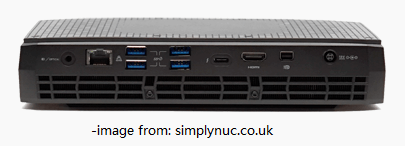
- OS:Windows 10、64ビット
- プロセッサー:Intel Core i7-1165G7プロセッサー(12Mキャッシュ、最大70 GHz)
- グラフィック:NVIDIAGeForce RTX2060グラフィック
- メモリ:最大64 GBDDR4-3200 RAM
- ストレージ:2x M.22280スロット
- 無線LAN:Intel Wireless-AX 201、5Gbイーサネット
- 価格:SimplyNUCで$ 1,198から
- 保証:3年間の保証
Intel NUC 11 Enthusiast Kitは、第11世代インテルCore i7-1165G7プロセッサーとNVIDIAディスクリート・グラフィックス・カードを搭載した、ビデオ編集、ビデオレンダリング、グラフィックス編集、ゲーム、そして本格的なハイエンド・ビジネス・アプリケーションに最適なスモール・フォーム・ファクターPCです。最大4台のディスプレイに対応しています。
SimplyNUCやBhphotovideoのような販売店からより多くの情報を得ることができます。
3:ZOTAC Magnus ONE ミニPC

- OS:Windows 10 Home64ビット
- プロセッサー:Intel Core i7-10700(8コア9 GHz、最大4.8 GHz)プロセッサー
- グラフィック:ZOTAC GAMING GeForce RTX 3070 8GB GDDR6256ビット
- メモリ:16GB DDR4
- ストレージ:512GB M.2 SSD
- USB構成:4x USB 3.1 Gen2、4x USB 3.0(1 Type-C)
- 無線LAN:WiFi 6 Killer AX1650、Bluetooth 5、ギガビットLAN、5GbpsKillerイーサネット
- 価格:Amazonで$ 1,999.99
MSI Cubi 5と比較して、ZOTAC Magnus ONEポータブルゲーミングPCは、18.4 x 14.7 x 9.3インチの物理ワイズは少し負けているに見えますが、前者より性能の高いプロセッサーを搭載していいるため、そこは許されるところです。また、グラフィックカード「ZOTAC GAMING GeForce RTX 3070」を搭載したこの小型ゲーミングPCは、日々の作業やゲーム、エンターテインメント、コンテンツ制作などで素晴らしい体験を提供することができます。
同時に、そのメモリとストレージもアップグレードでき、メモリカードは最大64GBまでアップグレードできます。M.2 SSDスロットと2.5インチSSD/HDDスロットを搭載しています。
さらに、最大4台のモニターに対応しているので、コンテンツ制作者、プログラマー、データ分析者、ゲーム愛好家にとって朗報となるはずです。
4: CORSAIR ONE i140Small Form Factor Gaming PC

- OS:Windows10ホーム
- プロセッサー:Intel Corei7-9700Kプロセッサー
- グラフィック:NVIDIA GeForce RTX 2080
- メモリ:32GB(2x 16GB)DDR4-2666 RAM
- ストレージ:480GB M.2 NVMe SSD + 2TB2.5インチHDD
- USB構成:3x USB 3.1 Gen 1、2x USB 3.1 Gen 2(Type-AおよびType-C)、2x USB 2.0
- ネットワーク:ギガビットイーサネット、11ac、Bluetooth 4.2
- 価格:Corsairの公式ウェブサイトで$ 2,799.99
- 保証:2年間の保証
CORSAIR ONE i140は、高速・コンパクト・静音設計のポータブルゲーミングPCです。コンパクトなボディなので、ケースをデスクトップの下に置くのではなく、上に置くことができます。RGBライトパイプが内蔵されており、見た目もクールで、ハードウェアを確認することができます。CORSAIR iCUEソフトウェアを使用して、システムの外観をパーソナライズすることができます。
ゲーミングPCとしては、それほど高いものではありません。
5: MSI MEG Trident X Small Form Factor Gaming PC

- OS:Windows 10 Pro
- プロセッサー:第10世代Intel Corei9-10900Kプロセッサー
- グラフィック:NVIDIA GeForce RTX 2080 Ti
- メモリ:64GB DDR4 RAM
- ストレージ:1TB M.2 SSD
- USB構成:1 x USB 3.2 Gen 1 Type-C、3 x USB 3.2 Gen 1 Type-A、1x USB 3.2 Gen 2 Type-A、2 x USB 2.0 Type-A、1X Thunderbolt 3 USB Type-C
- 無線LAN:最新のWi-Fi 6 802.11ax規格、最大速度4 Gbps
- 価格:Amazonで$ 3,899.99
- 保証:1年間の部品および労働保証
MSI MEG Trident X Small Form Factor Gaming PC は、おそらく今日の市場で見つけることができる最高の小型ゲーミング PC の 1 つです。
まず、上の写真のように、クールでスタイリッシュなデザインをしています。 すべてのコンポーネントは10リットルの容積を持つエンクロージャーに収められており、MEG Trident Xの強化ガラス製サイドパネルからは、見事なRGB照明を見ることができます。 ちなみに、物理的な寸法は15.6×5.1×15.06インチです。
加えて、このポータブルPCはゲーム用に設計されており、その性能はほぼ満点です。 Intel Core i9-10900KプロセッサとNVIDIA GeForce RTX 2080 Tiグラフィックスカードを搭載し、ゲーマーはほとんどのゲームをスムーズに楽しむことができます。 M.2 2280 SSDスロットを2基、2.5インチSSD/HDDスロットを2基搭載し、長時間の使用でもストレージの容量不足を心配することなく使用できます。
唯一の欠点は価格でしょうか。 このポータブルPCは、上記の製品よりもはるかに高価なものです。 PCにあまりお金をかけたくないという方には向かないかもしれません。 しかし、性能を重視するのであれば、MSI MEG Trident Xをご検討ください。
ポータブルゲーミングPCのディスクを再分割して管理する
新しいPCを購入した後、ディスクストレージの容量の割り当て方に満足できないことがあります。サプライヤーによっては、システムのプレインストール時にコンピュータのディスクを分割しない場合があります。
すべてのファイルをシステムパーティションに保存することはお勧めできません。
PCにシステムをインストールする際に、Cパーティションだけを作成すると、パフォーマンスに悪影響を及ぼす可能性があります。システムパーティションがいっぱいになると、PCの動作が遅くなります。一方で、そのパーティションには多くのファイルが保存されているため、特定のファイルやフォルダを検索することが難しくなります。また、システム関連のファイルを誤って削除すると、コンピュータがクラッシュする可能性があります。
そのため、新しいPCを使い始める前に、必要に応じてディスクを再分割することをお勧めします。しばらく使っていても、プロのパーティションマネージャーの助けを借りれば、PCのパーティションを変更することができます。
ここでは、MiniTool Partition Wizardをお勧めします。 それを使用してポータブルゲーミングPCを再パーティション化する方法を見てみましょう。
ステップ1:MiniTool Partition Wizardをダウンロードしてメインインターフェースに入ります。
MiniTool Partition Wizard Freeクリックしてダウンロード100%クリーン&セーフ
ステップ2:システムパーティションの縮小中にデータが失われるのを避けるために、MiniTool Partition Wizardで起動可能なUSBフラッシュドライブを作成し、そのUSBドライブからPCを起動するとよいでしょう。
ステップ3: システムパーティションを選択して、「パーティションの移動/サイズ変更」機能をクリックします。MiniTool Partition Wizardブータブル版では、各ドライブのドライブ文字が変更されている可能性があるので、正しいパーティションを選択するためにパーティションのサイズを確認してください。
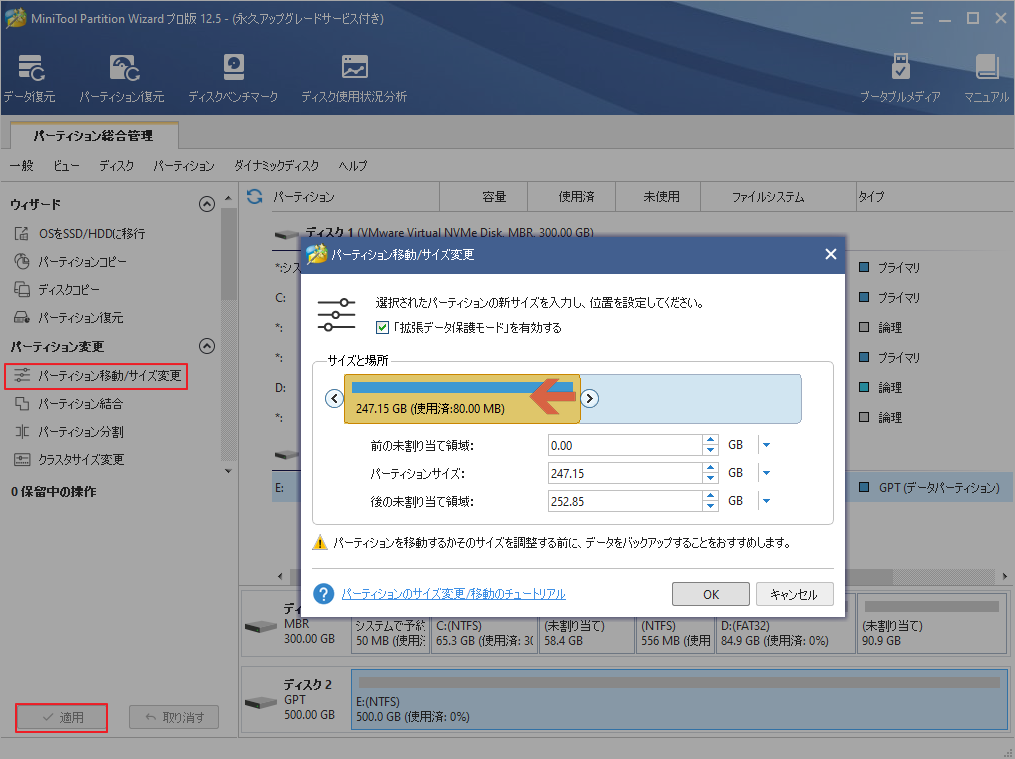
ステップ4: ポップアップウィンドウで、スライダーをドラッグして、システムパーティションを縮小し、未割り当てスペースを確保します。「OK」をクリックして続行します。システムパーティションのために十分なストレージスペース(少なくとも120GB)を残しておくことを忘れないでください。
ステップ5: メインインターフェースに戻ったら、確保した未割り当て領域を右クリックし、「新規作成」をクリックします。すると、ポップアップウィンドウで、新しいパーティションのサイズ、場所、ドライバー文字、ファイルシステムを指定します。その後、「OK」をクリックして操作を確定します。未割り当てのスペースが残っている場合は、このステップを繰り返して、必要に応じてさらにパーティションを作成します。
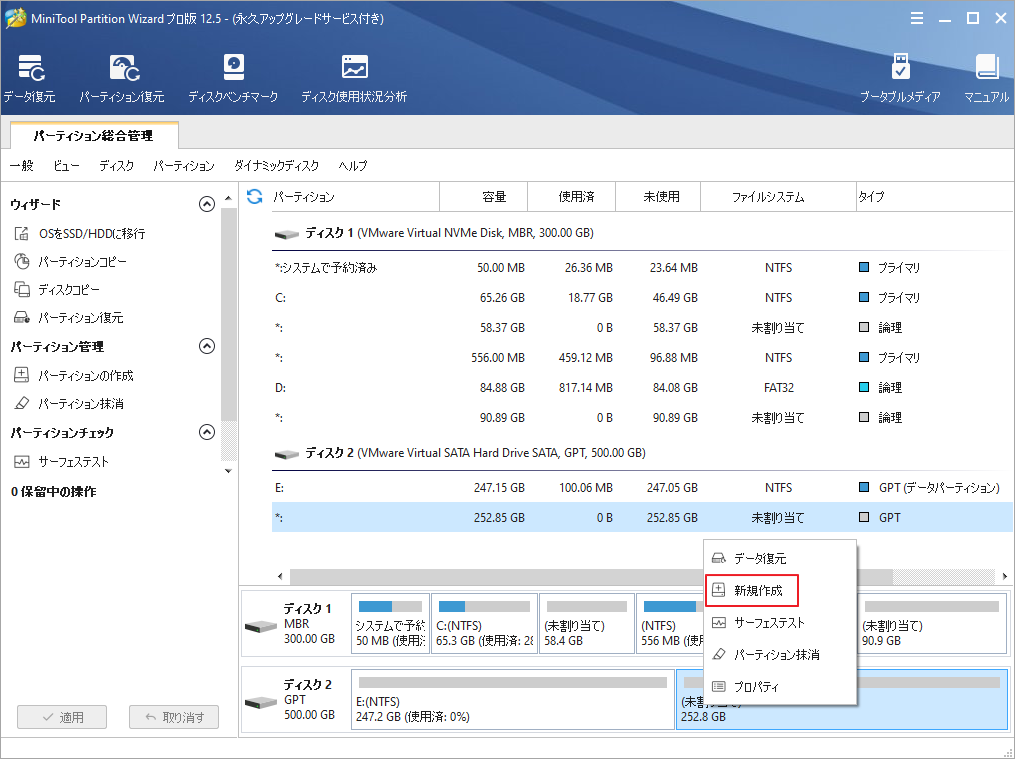
ステップ6: 新しいパーティションを確認します。問題がなければ、[適用]をクリックして実行します。
続いて、USBフラッシュドライブを取り外し、ローカルハードドライブからPCを起動します。その後、エクスプローラーにアクセスして、ファイルを別のパーティションに保存することができます。
補足:ハードドライブのアップグレード
ポータブル・ゲーミングPCは、その仕様にもよりますが、一般的に3~5年で寿命を迎えます。この間に、ハードウェアをアップグレードすれば、PCの寿命を延ばすことができます。
例えば、ゲームやアップデートをどんどんインストールしていくと、ハードディスクの空き容量が少なくなってしまうことがあります。ハードドライブが500GB以下の場合、数ヶ月以内に問題が発生する可能性さえあります。
この問題を解決する方法をご紹介します。
結語
この記事では、おすすめのポータブルゲーミングPCを紹介しました。ご参考になされましたら幸いです。また、もしMiniToolについて何かご質問/ご意見がありましたら、お気軽に[email protected]までご連絡ください。
